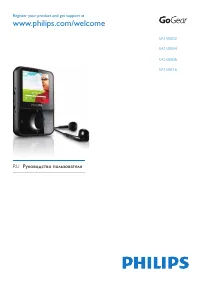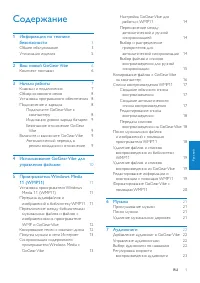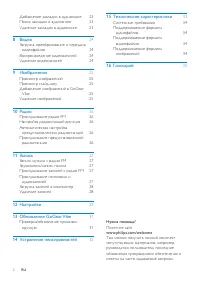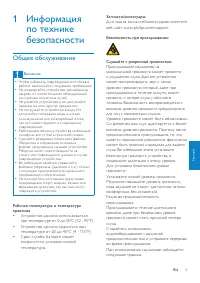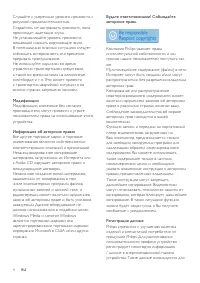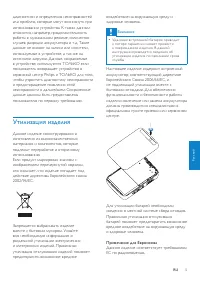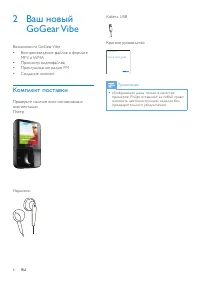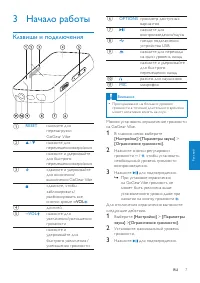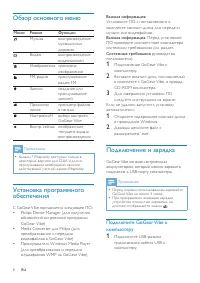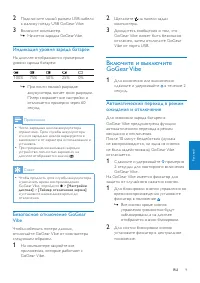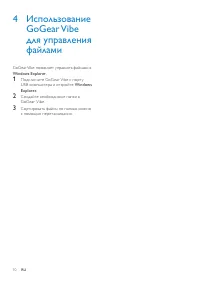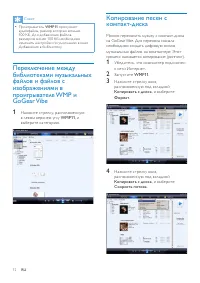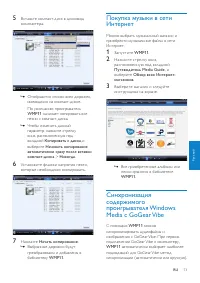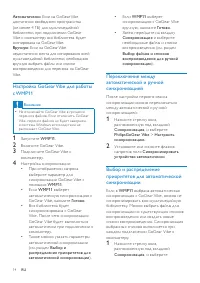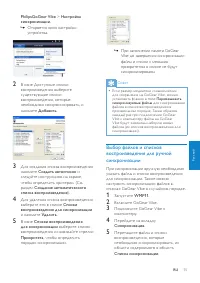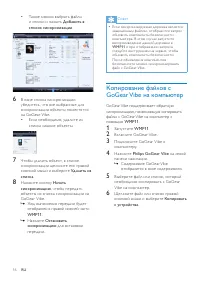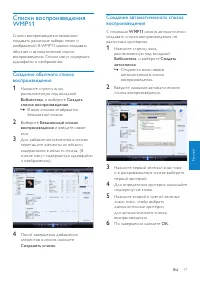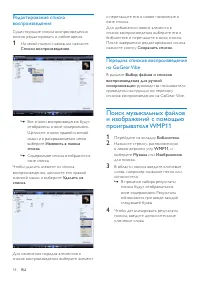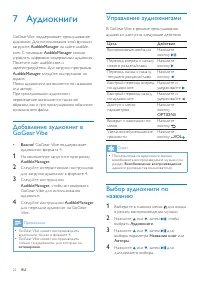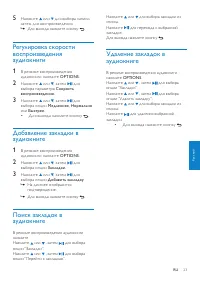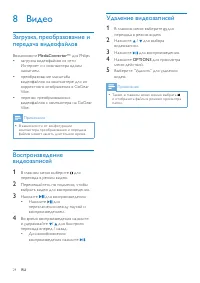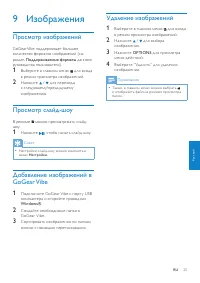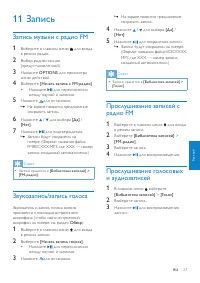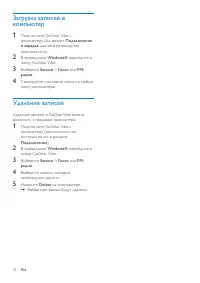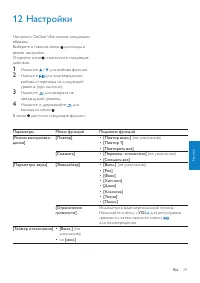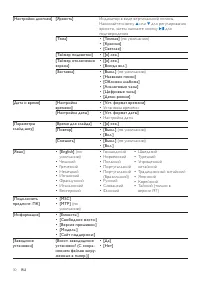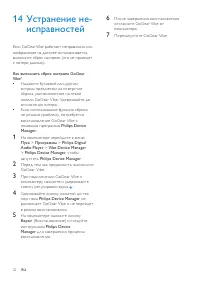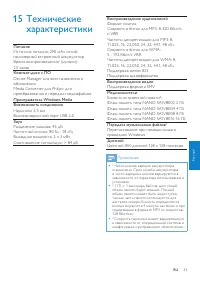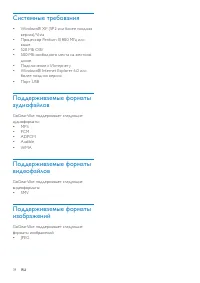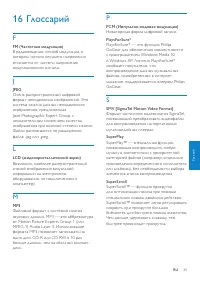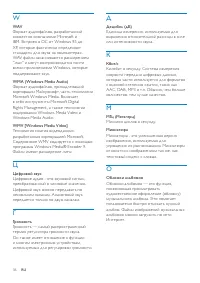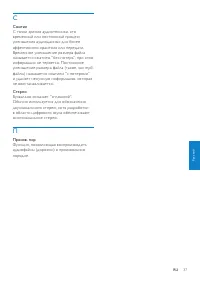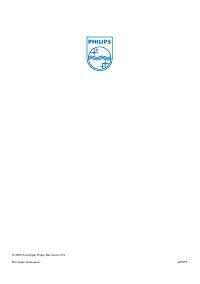Страница 2 - Содержание
1 Настройка GoGear Vibe для работы с WMP11 14 Переключение между автоматической и ручной синхронизацией 14 Выбор и распределение приоритетов для автоматической синхронизации 14 Выбор файлов и списков воспроизведения для ручной синхронизации 15 Копирование файлов с GoGear Vibe на компьютер 16 Списки ...
Страница 4 - Информация; Общее обслуживание
3 Запчасти/аксессуары: Для заказа запчастей/аксессуаров посетите веб-сайт www.philips.com/suppor t. Безопасность при прослушивании Слушайте с умеренной громкостью. Прослушивание наушников на максимальной громкости может привести к ухудшению слуха. Данное устройство может воспроизводить звук с таким ...
Страница 6 - Утилизация изделия
5 воздействие на окружающую среду и здоровье человека. Внимание Удаление встроенной батареи приводит • к потере гарантии и может привести к повреждению изделия. В данной инструкции приводятся сведения об утилизации изделия по окончании срока службы. Настоящее изделие содержит встроенный аккумулятор,...
Страница 7 - Ваш новый; Комплект поставки
6 Кабель USB Краткое руководство Примечание Изображения даны только в качестве • примеров. Philips оставляет за собой право изменять цвет/конструкцию изделия без предварительного уведомления. Philips GoGear audio player Quick start guide 2 Ваш новый GoGear Vibe Возможности GoGear Vibe Воспроизведени...
Страница 8 - Начало работы; Клавиши и подключения
7 f OPTIONS просмотр доступных вариантов g нажмите для воспроизведения/паузы h гнездо подключения устройства USB i нажмите для перехода на один уровень назаднажмите и удерживайте для быстрого перемещения назад j разъем для наушников k MIC микрофон Внимание Прослушивание на больших уровнях • громкост...
Страница 9 - Подключение и зарядка; Подключите GoGear Vibe к; Обзор основного меню; Установка программного
8 Важная информация: Установите ПО с поставляемого в комплекте компакт-диска для передачи музыки или видеофайлов. Важная информация. Перед установкой ПО проверьте соответствие компьютера системным требованиям (см. раздел Системные требования руководства пользователя). 1 Подключение GoGear Vibe к ком...
Страница 10 - Автоматический переход в режим; Безопасное отключение GoGear
9 2 Щелкните на панели задач компьютера. 3 Дождитесь сообщения о том, что GoGear Vibe может быть безопасно отключен, затем отключите GoGear Vibe от порта USB. Включите и выключите GoGear Vibe 1 Для включения или выключения сдвиньте и удерживайте в течение 2 секунд. Автоматический переход в режим ожи...
Страница 12 - Проигрыватель; Установка проигрывателя
11 Откроется диалоговое окно » Добавление в библиотеку. 3 Выберите <<Дополнительные параметры , чтобы развернуть диалоговое окно. 4 Нажмите кнопку Добавить... . Откроется диалоговое окно » Добавить папку. 5 Выберите папку, содержащую аудиофайлы или изображения, и нажмите OK . 6 Программа WMP11...
Страница 16 - Выбор файлов и списков
15 При заполнении памяти GoGear » Vibe до завершения синхронизации файлы и списки с меньшим приоритетом в списке не будут синхронизированы. Совет Если размер медиатеки слишком велик • для сохранения на GoGear Vibe, можно установить флажок в поле Перемешивать синхронизуемые файлы для синхронизации фа...
Страница 17 - Копирование файлов с
16 Совет Если синхронизируемая дорожка является • защищенным файлом, отобразится запрос обновить компоненты безопасности компьютера. В этом случае запустите воспроизведение данной дорожки в WMP11 и при отображении запроса следуйте инструкциям на экране, чтобы обновить компоненты безопасности. После ...
Страница 18 - Списки воспроизведения; Создание обычного списка
17 Создание автоматического списка воспроизведения С помощью WMP11 можно автоматически создавать списки воспроизведения по различным критериям. 1 Нажмите стрелку вниз, расположенную под вкладкой Библиотека , и выберите Создать автосписок . Откроется окно нового » автоматического списка воспроизведен...
Страница 19 - Поиск музыкальных файлов; Редактирование списка
18 и перетащите его в новое положение в окне списка. Для добавления нового элемента в список воспроизведения выберите его в библиотеке и перетащите в окно списка. После завершения редактирования списка нажмите кнопку Сохранить список . Передача списков воспроизведения на GoGear Vibe В разделе Выбор ...
Страница 21 - Форматирование GoGear
20 3 Подключите GoGear Vibe к компьютеру. 4 Нажмите стрелку вниз, расположенную под вкладкой Синхронизация , и выберите PhilipsGoGear Vibe > Форматировать . 4 Выберите соответствующую вкладку и введите или отредактируйте информацию. 5 Нажмите OK , чтобы сохранить изменения. Форматирование GoGear ...
Страница 22 - Музыка; Прослушивание музыки
21 Удаление музыкальных дорожек 1 В главном меню выберите . 2 Нажмите / для выбора дорожки. 3 Нажмите OPTIONS для просмотра меню действий. 4 Выберите “Удалить” для удаления дорожки. 6 Музыка Прослушивание музыки 1 Выберите в главном меню для входа в музыкальный режим. 2 Перемещайтесь по подменю, что...
Страница 23 - Управление аудиокнигами; Выбор аудиокниги по; Аудиокниги; Добавление аудиокниг в
22 Управление аудиокнигами В GoGear Vibe в режиме прослушивания аудиокниг доступны следующие действия: Цель Действие Воспроизведение/пауза Нажмите кнопку Переход вперед к началу нового раздела/главы Нажмите кнопку Переход назад к началу текущего раздела/главы Нажмите кнопку Быстрый переход вперед по...
Страница 25 - Удаление видеозаписей; Видео; Загрузка, преобразование и; Воспроизведение
24 Удаление видеозаписей 1 В главном меню выберите для перехода в режим видео. 2 Нажмите / для выбора видеозаписи. 3 Нажмите для воспроизведения. 4 Нажмите OPTIONS для просмотра меню действий. 5 Выберите “Удалить” для удаления видео. Примечание Также, в главном меню можно выбрать • и отобразить файл...
Страница 26 - Удаление изображений; Изображения; Просмотр изображений; Добавление изображений в
25 Удаление изображений 1 Выберите в главном меню для входа в режим просмотра изображений. 2 Нажмите / для выбора изображения. 3 Нажмите OPTIONS для просмотра меню действий. 4 Выберите “Удалить” для удаления изображения. Примечание Также, в главном меню можно выбрать • и отобразить файлы в режиме пр...
Страница 32 - 3 Обновление; прошивки вручную
31 5 Когда на дисплее отобразится сообщение Update completed , нажмите OK . 6 Отключите GoGear Vibe от компьютера. После обновления встроенной » программы GoGear Vibe перезагрузится и будет готов к использованию. 13 Обновление GoGear Vibe Управление GoGear Vibe выполняется программой, называемой про...
Страница 33 - исправностей
32 6 После завершения восстановления отключите GoGear Vibe от компьютера. 7 Перезапустите GoGear Vibe. 14 Устранение не- исправностей Если GoGear Vibe работает неправильно, или изображение на дисплее останавливается, выполните сброс настроек (это не приведет к потери данных): Как выполнить сброс нас...
Страница 34 - 5 Технические
33 Воспроизведение аудиозаписей Формат сжатия: Скорость в битах для MP3: 8-320 Кбит/с и VBR Частоты дискретизации для MP3: 8, 11.025, 16, 22.050, 24, 32, 44.1, 48 кГц Скорость в битах для WMA: 5 - 192 Кбит/с VBR Частоты дискретизации для WMA: 8, 11.025, 16, 22.050, 24, 32, 44.1, 48 кГц Поддержка мет...